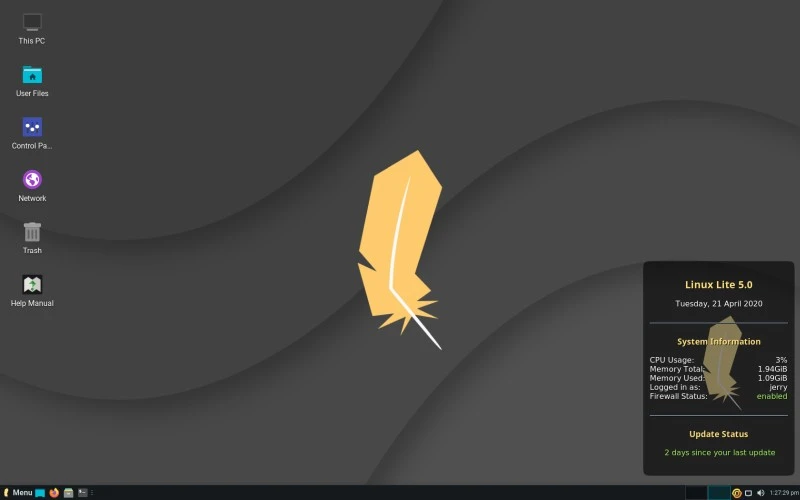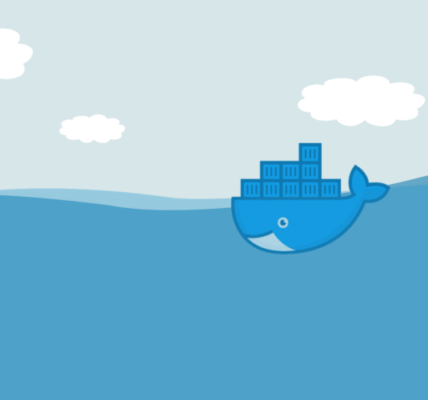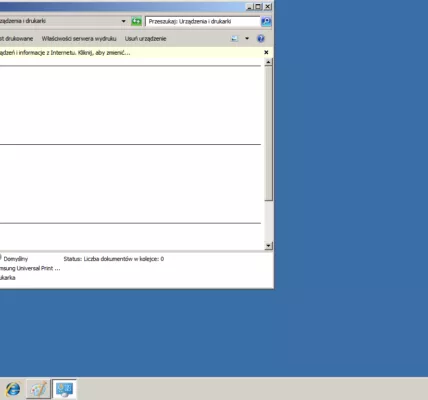Systemy operacyjne oparte na jądrze Linuxa są szeroko wykorzystywane zarówno w środowiskach domowych, jak i w przedsiębiorstwach. Jednym z kluczowych aspektów zarządzania bezpieczeństwem w systemie Linux jest kontrola dostępu do podniesionych uprawnień za pomocą narzędzia sudo (Superuser Do). Aby precyzyjnie zarządzać tymi uprawnieniami, administratorzy systemów muszą skonfigurować plik sudoers. W tym artykule dowiemy się, jak skonfigurować zaawansowane ustawienia systemu poprzez właściwą konfigurację pliku sudoers w systemie Linux.

Czym jest plik sudoers?
Plik sudoers to plik konfiguracyjny używany przez narzędzie sudo w systemach operacyjnych opartych na jądrze Linuxa. Pozwala on na kontrolowanie, które użytkownicy mają prawo wykonywać polecenia z podniesionymi uprawnieniami (uprawnieniami roota). Plik sudoers może zawierać reguły definiujące, które polecenia i aplikacje mogą być uruchamiane z uprawnieniami superużytkownika, oraz jakie ograniczenia są nakładane na te uprawnienia.
Struktura pliku sudoers
Plik sudoers ma określoną strukturę opartą na regułach. Każda reguła składa się z trzech głównych elementów:
- Użytkownik (User): Określa, który użytkownik może korzystać z uprawnień superużytkownika. Może to być pojedynczy użytkownik, grupa użytkowników lub użytkownicy z określonej lokalizacji IP.
- Host (Host): Określa, z jakiego hosta lub grupy hostów użytkownik może korzystać z uprawnień. To pozwala na kontrolę dostępu z różnych miejsc.
- Polecenie (Command): Określa, jakie konkretne polecenie lub grupa poleceń użytkownik może wykonać z uprawnieniami superużytkownika.
Zaawansowane konfiguracje sudoers
1. Grupy hostów
Możesz zdefiniować grupy hostów, które mają dostęp do określonych uprawnień. Na przykład:
Host_Alias LOCALNET = 192.168.1.0/24
Następnie można użyć tej grupy hostów w regułach:
%admin LOCALNET = /bin/kill
To oznacza, że członkowie grupy admin mają prawo korzystać z polecenia kill tylko z hostów znajdujących się w grupie LOCALNET.
2. Ograniczenia polecenia
Możesz również ograniczyć parametry, z jakimi dany użytkownik może wykonać polecenie. Na przykład:
john ALL=(ALL) /usr/bin/apt update
Ta reguła pozwala użytkownikowi john na wykonywanie tylko polecenia apt update i to tylko z pełnymi uprawnieniami.
3. Zdefiniowane zmienne środowiskowe
Możesz kontrolować zmienne środowiskowe, które są dostępne podczas wykonywania poleceń za pomocą sudo. To pomaga w zabezpieczeniu systemu przed potencjalnymi zagrożeniami:
Defaults env_reset
Defaults env_keep += "http_proxy https_proxy"
Te linie definiują, że zmienne http_proxy i https_proxy są zachowywane podczas korzystania z sudo.
Podsumowanie
Konfiguracja pliku sudoers w systemie Linux to istotny aspekt zarządzania bezpieczeństwem. Pozwala ona na precyzyjną kontrolę dostępu użytkowników do uprawnień superużytkownika, ograniczenia wykonywanych poleceń oraz zarządzanie środowiskiem wykonywanych poleceń. Dzięki zaawansowanym konfiguracjom możliwe jest tworzenie bardziej zabezpieczonych i spersonalizowanych środowisk systemowych.
Pamiętaj, że niewłaściwa konfiguracja pliku sudoers może prowadzić do poważnych zagrożeń bezpieczeństwa systemu. Zawsze dokładnie testuj i sprawdzaj zmiany w konfiguracji na maszynach testowych przed wprowadzeniem ich w środowiskach produkcyjnych.